Acer EB162Q User Manual
Browse online or download User Manual for Unknown Acer EB162Q. Acer EB162Q Benutzerhandbuch [el]
- Page / 25
- Table of contents
- BOOKMARKS
- Acer LCD-Monitor 1
- Sicherheitshinweise 3
- Sicheres Hören 4
- Warnhinweise 4
- Weitere Sicherheitshinweise 5
- Anweisungen zur Entsorgung 6
- Erklärung zu LCD-Pixeln 6
- Suchen Sie Ihre Komfortzone 7
- Schützen Sie Ihre Sehkraft 7
- Declaration of Conformity 10
- Auspacken 12
- USER GUIDE 12
- EB2 Series 12
- LCD MONITOR 12
- Basis anbringen/entfernen 13
- Anschließen des Netzkabels 15
- Energiesparmodus 15
- Stecker-Pinbelegung 16
- Standardtaktungsübersicht 17
- Installation 18
- BENUTZERREGLER 19
- Merkmale und Vorteile 20
- Anpassung der Bildqualität 21
- Änderung der Einstellung 23
- Produktinformationen 24
- Fehlerbehebung 25
Summary of Contents
Acer LCD-MonitorBenutzerhandbuch
xFederal Communications CommissionDeclaration of Conformity This device complies with Part 15 of the FCC Rules. Operation is subject to the following
Spezielle Hinweise zu LCD-Monitoren iiiInformationen für Ihre Sicherheit und Komfort iiiSicherheitshinweise iiiReinigen Ihres Monitors iiiAn- und A
1AuspackenBitte überprüfen Sie beim Auspacken des Kartons, ob die folgenden Gegenstände darin enthalten sind, und heben Sie das Verpackungsmaterial fü
2Basis anbringen/entfernenInstallation: Richten Sie das vordere Ende der Halterung am entsprechenden Schlitz an der Rückseite des Anzeigegerätes aus u
3Anpassen der BildschirmpositionUm den Betrachtungswinkel zu optimieren, können Sie den Monitor wie unten abgebildet neigen, indem Sie ihn mit beiden
4Anschließen des Netzkabels• Vergewissern Sie sich zunächst, dass das von Ihnen verwendete Netzkabel dem für Ihr Gebiet erforderlichen Typ entspricht
5Stecker-Pinbelegung15-poliges Farbdisplay-SignalkabelPin-Nr. Beschreibung Pin-Nr. Beschreibung1 Rot 9 +5V2 Grün 10 Logik, Erde3 Blau 11 Monitor, Erde
6StandardtaktungsübersichtModus Auösung1 VGA 640×480 60 Hz2 SVGA 800×600 60 Hz3 XGA 1024×768 60 Hz4 VESA 1280×960 60 Hz5 SXGA 1280×1024 60 Hz6 VESA 1
7InstallationBitte gehen Sie wie folgt vor, um den Monitor an Ihr Host-System anzuschließen:Vorgangsweise1. Anschließen des Videokabelsa. Vergewisse
8 Netzschalter/LED zur Betriebsanzeige:Zum Ein- und Ausschalten der Stromzufuhr.Leuchtet auf, wenn die Stromzufuhr eingeschaltet ist.Verwenden des Sc
Copyright © 2017. Acer Incorporated.All Rights Reserved.Acer LCD Monitor User's GuideOriginal Issue: 09/2017Changes may be made periodically to t
9So passen Sie eine Einstellung anAcer eColor Management OSDBenutzungsanweisungenAcer eColor ManagementSchritt 1: Drücken Sie auf die „“ -Taste, um d
10Anpassen der OSD-EinstellungenHinweis: Die folgenden Abbildungen dienen lediglich der Veranschaulichung. Das tatsächliche Produkt kann sich von den
11Bildschirmmenüeinstellung anpassen1. Drücken Sie auf die Menu-Taste, um das OSD aufzurufen.2. Wählen Sie mit den Richtungstasten OSD im OSD-Menü
12Änderung der Einstellung1. Drücken Sie auf die Menu-Taste, um das OSD aufzurufen.2. Wählen Sie mit / die -Einstellung aus dem OSD. Navigieren
13Produktinformationen1. Drücken Sie auf die Menu-Taste, um das OSD aufzurufen.2. Wählen Sie mit / Info aus dem Bildschirmmenü. Anschließend we
14FehlerbehebungBevor Sie Ihren LCD-Monitor zur Reparatur einschicken, überprüfen Sie bitte die Fehlerbehebungsliste, um zu sehen, ob Sie das Problem
iiiSpezielle Hinweise zu LCD-MonitorenNachfolgend genannte Umstände sind bei einem LCD-Monitor normal und weisen nicht auf ein Problem hin.• Aufgrund
ivSicheres HörenFolgen Sie bitte den nachstehenden Anweisungen, um Ihr Gehör zu schützen.• Erhöhen Sie schrittweise die Lautstärke, bis Sie deutlich
vWarnung! Bei dem Erdungspol handelt es sich um eine Sicherheitsmaßnahme. Das Verwenden einer nicht richtig geerdeten Steckdose kann einen elektrische
viRecycling-Hinweise zu IT-GerätenAcer verpichtet sich dem Umweltschutz und betrachtet Recycling in Form der Sammlung und Entsorgung von Altgeräten a
viiTipps und Informationen zum BenutzungskomfortBei Benutzern von Computern können nach längerer Verwendung zu Augenbeanspruchung und Kopfschmerzen au
viii• Achten Sie darauf, dass Ihr Kopf sich über der Oberkante der Anzeige bendet, sodass Ihre Augen abwärts blicken, wenn Sie in die Mitte des Bild
ixDeclaration of ConformityWe,Acer Incorporated8F, 88, Sec. 1, Xintai 5th Rd., Xizhi, New Taipei City 221, TaiwanAnd,Acer Italy s.r.lVia Lepetit, 40,
More documents for Unknown Acer EB162Q






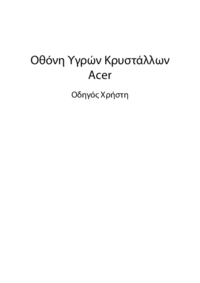


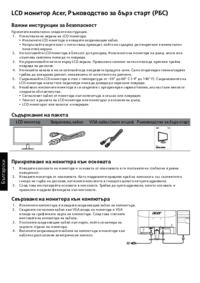
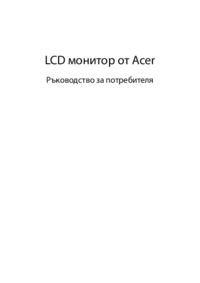













 (2 pages)
(2 pages) (27 pages)
(27 pages) (27 pages)
(27 pages) (76 pages)
(76 pages) (35 pages)
(35 pages) (10 pages)
(10 pages) (3 pages)
(3 pages)







Comments to this Manuals